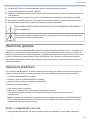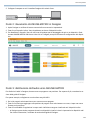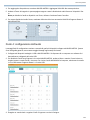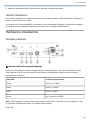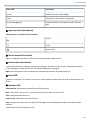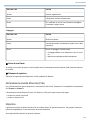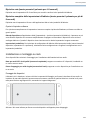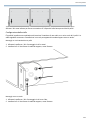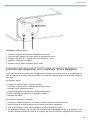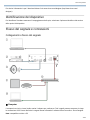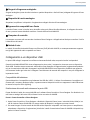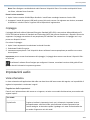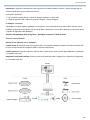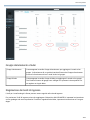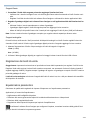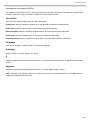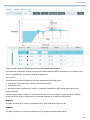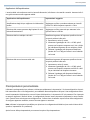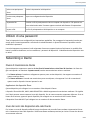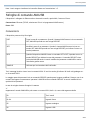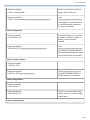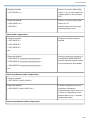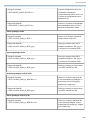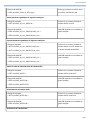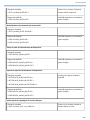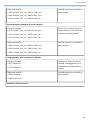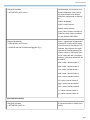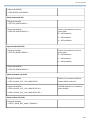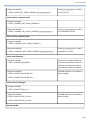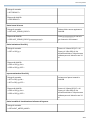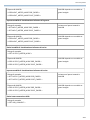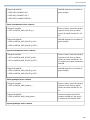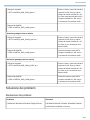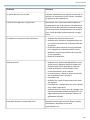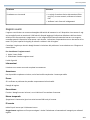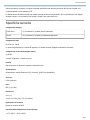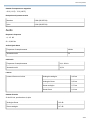1/43
ANIUSB-Matrix -- Interfaccia di rete audio
Informazioni di sicurezza
ISTRUZIONI IMPORTANTI PER LA SICUREZZA
1. LEGGETE le istruzioni.
2. CONSERVATE le istruzioni.
3. OSSERVATE tutte le avvertenze.
4. SEGUITE tutte le istruzioni.
5. NON usate questo apparecchio vicino all’acqua.
6. PULITE l’apparecchio SOLO con un panno asciutto.
7. NON ostruite alcuna apertura per l’aria di raffreddamento. Consentite distanze sufficienti per un’adeguata ven
tilazione e installate l’apparecchio seguendo le istruzioni del costruttore.
8. NON installate l’apparecchio accanto a fonti di calore, quali fiamme libere, radiatori, aperture per l’efflusso di
aria calda, forni o altri apparecchi (amplificatori inclusi) che generano calore. Non esponete il prodotto a fonti di
calore non controllate.
9. NON modificare la spina di alimentazione o di messa a terra. Una spina polarizzata è dotata di due lame, una
più ampia dell’altra. Una spina con spinotto è dotata di due lame e di un terzo polo di messa a terra. La lama
più ampia ed il terzo polo hanno lo scopo di tutelare la vostra incolumità. Se la spina in dotazione non si adatta
alla presa di corrente, rivolgetevi ad un elettricista per far eseguire le modifiche necessarie.
10. EVITATE di calpestare il cavo di alimentazione o di comprimerlo, specie in corrispondenza di spine, prese di
corrente e punto di uscita dall’apparecchio.
11. USATE ESCLUSIVAMENTE i dispositivi di collegamento e gli accessori specificati dal costruttore.
12. USATE l’apparecchio solo con carrelli, sostegni, treppiedi, staffe o tavoli specificati dal costruttore o venduti in
sieme all’apparecchio stesso. Se usate un carrello, fate attenzione durante gli spostamenti per evitare infortuni
causati da un eventuale ribaltamento del carrello stesso.
13. Durante temporali o se non userete l’apparecchio per un lungo periodo, SCOLLEGATELO dalla presa di cor
rente.
14. Per qualsiasi intervento, RIVOLGETEVI a personale di assistenza qualificato. È necessario intervenire
sull’apparecchio ogniqualvolta è stato danneggiato, in qualsiasi modo; ad esempio la spina o il cavo di alimen
tazione sono danneggiati, si è versato liquido sull’apparecchio o sono caduti oggetti su di esso, l’apparecchio è
stato esposto alla pioggia o all’umidità, non funziona normalmente o è caduto.
15. NON esponete l’apparecchio a sgocciolamenti o spruzzi. NON appoggiate sull’apparecchio oggetti pieni di li
quidi, ad esempio vasi da fiori.

Shure Incorporated
2/43
16. La spina ELETTRICA o l'eventuale adattatore devono restare prontamente utilizzabile.
17. Il aereo dell’apparecchio non supera i 70 dB (A).
18. L’apparecchio appartenente alla CLASSE I deve essere collegato ad una presa elettrica dotata di messa a ter
ra di protezione.
19. Per ridurre il rischio di incendio o folgorazione, non esponete questo apparecchio alla pioggia o all’umidità.
20. Non tentate di modificare il prodotto. Tale operazione può causare infortuni e/o il guasto del prodotto stesso.
21. Utilizzate questo prodotto entro la gamma di temperatura operativa specificata.
Questo simbolo indica la presenza di alta tensione all’interno dell’apparecchio, che comporta il ri
schio di folgorazione.
Questo simbolo indica la presenza di istruzioni importanti per l’uso e la manutenzione nella docu
mentazione in dotazione all’apparecchio.
Descrizione generale
L’interfaccia di rete audio ANIUSBMATRIX consente di collegare sorgenti audio USB, Dante™ e analogiche. Col
labora con e si connette a tutti i dispositivi audio su un'unica rete, supportando microfoni wireless, computer, di
spositivi mobili, codec video e sistemi di altoparlanti. Il collegamento avviene con un unico cavo di rete, per riceve
re audio e alimentazione tramite Ethernet (Power over Ethernet, PoE). Utilizzate il software Shure Designer o
l’applicazione Web basata su browser per controllare le impostazioni audio e di rete da qualsiasi computer con
nesso alla stessa rete.
Operazioni preliminari
Per controllare ANIUSB-MATRIX, utilizzate il software Shure Designer per regolare le impostazioni e distribuire
l’audio tra i dispositivi Shure. Una volta completato il processo di configurazione di base, sarete in grado di:
• Controllare ANIUSB-MATRIX in Designer
• Distribuire l’audio verso ANIUSBMATRIX in Designer
• Utilizzare il mixer a matrice per distribuire i segnali audio
Prima di iniziare, avrete bisogno di:
• Cavo Ethernet Cat5e (o superiore)
• Switch di rete in grado di fornire alimentazione tramite Ethernet (PoE)
• Software Shure Designer installato su un computer. Scaricatelo dal sito www.shure.com. (http://
www.shure.com)
Nota: se Designer non è disponibile, è possibile utilizzare un’applicazione Web per controllare ANIUSBMA
TRIX e Dante Controller per distribuire l’audio. Per accedere all’applicazione Web del dispositivo, scaricate
l’applicazione Shure Web Device Discovery.
Punto 1: collegamento a una rete
1. Collegate ANIUSB-MATRIX a una porta PoE dello switch di rete utilizzando un cavo Cat5e (o superiore).

Shure Incorporated
3/43
2. Collegate il computer su cui è installato Designer allo switch di rete.
Punto 2: rilevamento di ANIUSB-MATRIX in Designer
1. Aprite Designer e verificate di essere connessi alla rete corretta in Impostazioni.
2. Fate clic su Dispositivi online. Viene visualizzato un elenco di dispositivi online.
3. Per identificare i dispositivi, fate clic sull’icona del prodotto per far lampeggiare le spie su un dispositivo. Sele
zionate ANIUSBMATRIX dall’elenco e fate clic su Configura per aprire la finestra di configurazione del disposi
tivo.
Punto 3: distribuzione dell’audio verso ANIUSBMATRIX
Per distribuire l’audio in Designer, dovete creare un progetto e una posizione. Per saperne di più, consultate la se
zione della guida di Designer.
Per questo esempio, collegheremo un microfono array MXA310.
1. Da I miei progetti, selezionate Nuovo per creare un nuovo progetto.
2. Fate clic su Nuovo per aggiungere una posizione al progetto. Una volta immesso un nome, si apre una nuova
finestra per la posizione.
3. Fate clic su Modalità di regolazione in tempo reale. Nell’elenco vengono visualizzati tutti i dispositivi online.
◦ In Designer potete inoltre progettare sistemi con dispositivi virtuali e inviare le impostazioni a dispositivi reali.
Per ulteriori informazioni, consultate la sezione della guida di Designer.

Shure Incorporated
4/43
4. Per aggiungerlo alla posizione, trascinate ANIUSBMATRIX. Aggiungete l’MXA310 alla stessa posizione.
5. Andate a Flusso del segnale. In questa pagina vengono create le distribuzioni audio Dante tra i dispositivi Shu
re.
Nota: per distribuire l’audio a dispositivi non Shure, utilizzate il software Dante Controller.
6. Per creare distribuzioni audio Dante, trascinate dall’uscita del mixer automatico MXA310 all’ingresso Dante di
ANIUSB-MATRIX.
Punto 4: configurazione dell’audio
I passaggi finali di configurazione variano a seconda di quali altri dispositivi collegate a ANIUSB-MATRIX. Queste
sono linee guida generali, ma troverete maggiori dettagli negli esempi di sistema.
1. Collegate altri dispositivi analogici e USB a ANIUSBMATRIX. Se disponete di un computer con software di vi
deoconferenza, collegatelo all’uscita USB.
2. Per distribuire l’audio tra gli ingressi e le uscite ANIUSBMATRIX, andate a Mixer a matrice. Potete inviare un
singolo ingresso a molte uscite o viceversa. Per inviare l’audio dall’MXA310 al computer, selezionate la casella
in cui si intersecano l’ingresso Dante 1 e l’uscita USB.
3. Eseguite un sound check e regolate i livelli di ingresso e uscita in Designer.

Shure Incorporated
5/43
4. Applicate l’equalizzazione (EQ) necessaria per migliorare la nitidezza del parlato.
Ulteriori informazioni
Ora che avete completato la configurazione di base, dovreste poter accedere a ANIUSB-MATRIX in Designer ed
essere in grado di trasmettere l’audio.
Per saperne di più su ANIUSBMATRIX, consultate la sezione della guida di Designer o la guida all’uso completa
sul sito pubs.shure.com/guide/ANIUSB-Matrix (http://pubs.shure.com/guide/ANIUSB-Matrix).
Hardware e installazione
Pannello posteriore
① Indicatori del livello (segnale/clipping)
I LED a tre colori indicano il livello del segnale audio per i canali analogici e lo stato di connettività per il canale
USB. Regolate i livelli di uscita nel software Shure Designer o nell’applicazione Web per evitare il clipping.
Ingresso/Uscita analogico/a
Stato LED Livello del segnale audio
Spento inferiore a -60 dBFS
Verde da -59 a -24 dBFS
Giallo da -23 a -1 dBFS
Rosso pari o superiore a 0 dBFS
Nota: i LED di ingresso e di uscita restano spenti quando la misurazione è impostata su Post-guadagno e il cana
le è silenziato nell’applicazione Web o nel software Shure Designer.
Audio USB

Shure Incorporated
6/43
Stato LED Condizione
Spento Nessun dispositivo USB collegato
Verde Il dispositivo USB funziona correttamente
Rosso (lampeggiante) Problema rilevato con il dispositivo audio USB colle
gato
② Ingresso audio (morsettiera)
Assegnazione dei contatti sulla morsettiera:
Audio +
Audio -
Massa audio
③ Vite di massa dello chassis
Offre un collegamento facoltativo del filo di schermatura alla massa dello chassis.
② Uscita audio (morsettiera)
L’uscita audio bilanciata si collega a un dispositivo analogico. Impostate il livello di uscita nell’applicazione Web o
in Shure Designer per adattarlo al livello di sensibilità del dispositivo analogico.
Nota: per le assegnazioni sulla morsettiera fate riferimento alle etichette del pannello anteriore.
⑤ Porta USB
Consente di collegarsi a un computer per inviare e ricevere qualsiasi combinazione di canali audio di ingresso e di
uscita.
⑥ Indicatori LED
Alimentazione: alimentazione tramite Ethernet (PoE) presente
Nota: se lo switch di rete in uso non prevede la funzione PoE, usate un iniettore PoE.
Rete: collegamento alla rete attivo
Audio di rete: audio Dante presente sulla rete
Nota: i dettagli relativi agli errori sono disponibili nel registro eventi dell’applicazione Web o nel software Shure
Designer.
Comportamento dei LED dell’audio di rete

Shure Incorporated
7/43
Stato del LED Attività
Spento Nessun segnale attivo
Verde Il dispositivo funziona correttamente
Rosso Si è verificato un errore. Per informazioni dettagliate
consultate il registro eventi.
Criptaggio:
Stato del LED Attività
Spento Audio non criptato
Verde Connessione audio correttamente criptata con un altro
dispositivo
Rosso Errore di criptaggio. Possibili cause:
• Criptaggio abilitato su un dispositivo e non su un al
tro
• Mancata corrispondenza della passphrase
⑦ Porta di rete Dante
Si collega a uno switch di rete per ricevere audio Dante, alimentazione tramite Ethernet (PoE) e dati dal software
di controllo.
⑧ Pulsante di ripristino
Ripristina le impostazioni del dispositivo ai valori predefiniti di fabbrica.
Alimentazione tramite Ethernet (PoE)
Per il funzionamento di questo dispositivo è necessaria la classe PoE. Il dispositivo è compatibile con alimentatori
PoE Classe 0 e Classe 3.
L’alimentazione tramite Ethernet (Power over Ethernet, PoE) può essere fornita come segue:
• tramite uno switch di rete PoE
• tramite un iniettore PoE
Ripristino
Il pulsante di ripristino è ubicato all’interno di un forellino situato nel pannello posteriore. Per premere il pulsante,
utilizzate una graffetta o un altro accessorio di piccole dimensioni.
Sono disponibili due funzioni di ripristino hardware:

Shure Incorporated
8/43
Ripristino rete (tenete premuto il pulsante per 4–8 secondi)
Ripristina tutte le impostazioni IP di rete Shure per controllo e audio ai valori predefiniti di fabbrica
Ripristino completo delle impostazioni di fabbrica (tenete premuto il pulsante per più di
8 secondi)
Ripristina tutte le impostazioni di rete e dell’applicazione Web ai valori predefiniti di fabbrica.
Opzioni di ripristino software
Per ripristinare semplicemente le impostazioni senza un completo ripristino dell’hardware, utilizzate una delle se
guenti opzioni:
Riavvia dispositivo:nell’applicazione Web ((impostazioni > ripristino impostazioni di fabbrica), è presente un pul
sante Riavvia dispositivo che consente semplicemente di spegnere e riaccendere il dispositivo come se fosse
scollegato dalla rete. Quando il dispositivo viene riavviato tutte le relative impostazioni vengono mantenute.
Impostazioni predefinite: Per ripristinare la configurazione di fabbrica delle impostazioni audio (tranne Nome del
dispositivo, impostazioni IP e password), selezionate Carica configurazione e scegliete la configurazione con le
impostazioni predefinite.
Installazione e montaggio su rack
Sono disponibili due soluzioni di montaggio per l’installazione dell’interfaccia di rete audio:
Base per rack CRT1 da 19 pollici (accessorio opzionale): supporta un massimo di 3 dispositivi; installabile su
un rack o sotto un tavolo
Piano di appoggio per unità singola (accessorio di serie): supporta un unico dispositivo per l’installazione sot
to un tavolo
Fissaggio dei dispositivi
Utilizzate le viti in dotazione, incluse nel kit dei componenti di fissaggio, per fissare le interfacce di rete audio. Le
interfacce di rete audio dispositivi possono essere montate e orientate in qualsiasi direzione. Inserite le viti poste
nella parte inferiore negli appositi fori, attenendovi ai seguenti diagrammi:
Allineate i fori come indicato per fissare un unico dispositivo sull’apposito piano d’appoggio

Shure Incorporated
9/43
Allineate i fori come indicato per fissare un massimo di 3 dispositivi sulla base per rack da 19 pollici.
Configurazione della staffa
È possibile installare una combinazione di massimo 3 interfacce di rete audio su un unico rack da 19 pollici. Le
staffe regolabili consentono l’installazione in un rack per apparecchi standard oppure sotto un tavolo.
Montaggio su rack standard da 19 pollici
1. Allineate le staffe con i fori di montaggio rivolti in avanti.
2. Installate le 3 viti che fissano la staffa al supporto, come illustrato.
Montaggio sotto un tavolo
1. Allineate le staffe con i fori di montaggio rivolti verso l’alto.
2. Installate le 3 viti che fissano la staffa al supporto, come illustrato.

Shure Incorporated
10/43
Installazione sotto un tavolo
1. Collocate il supporto nella posizione desiderata sotto al tavolo.
2. Con una matita, segnate la posizione dei fori di montaggio sul tavolo.
3. Praticate 4 fori per le viti. Il diametro dei fori del supporto è 7,1 mm.
4. Installate i componenti sul supporto.
5. Utilizzate 4 viti per fissare il supporto sotto al tavolo.
Controllo dei dispositivi con il software Shure Designer
Potete controllare questo dispositivo con il software Shure Designer che consente a tecnici e progettisti degli im
pianti di progettare la copertura audio per gli impianti che utilizzano microfoni MXA e altri componenti collegati in
rete Shure.
Con Designer, potete:
• Progettare la copertura audio, sia online sia offline
• Controllare le impostazioni e la copertura del dispositivo Shure
• Instradare l’audio tra dispositivi Shure
• Inviare le impostazioni su più dispositivi contemporaneamente
• Creare e riutilizzare dei modelli tra più posizioni e progetti
• Importare planimetrie
Per accedere al dispositivo in Designer:
1. Scaricate e installate Designer su un computer connesso alla stessa rete del dispositivo.
2. Aprite Designer e verificate di essere connessi alla rete corretta in Impostazioni.
3. Fate clic su Dispositivi online. Viene visualizzato un elenco di dispositivi online.
4. Per identificare i dispositivi, fate clic sull’icona del prodotto per far lampeggiare le spie su un dispositivo, sele
zionate il dispositivo dall’elenco e fate clic su Configura per aprire la finestra di configurazione del dispositivo.

Shure Incorporated
11/43
Per ulteriori informazioni e per il download visitate il sito www.shure.com/designer (http://www.shure.com/
designer).
Identificazione del dispositivo
Per identificare l’hardware attraverso il lampeggiamento delle spie, selezionate il pulsante Identifica nella sezione
delle opzioni del dispositivo.
Flusso del segnale e connessioni
Collegamenti e flusso del segnale
① Computer
Il computer host invia e riceve l’audio tramite il software per conferenza. Tutti i segnali passano attraverso la singo
la connessione USB. Potete distribuire le sorgenti Dante utilizzando il software Dante Controller o Shure Designer
Nota: compatibile con Mac e PC

Shure Incorporated
12/43
② Sorgenti di ingresso analogiche
Sorgenti analogiche (come microfoni wireless o qualsiasi dispositivo a livello di linea) collegate all’ingresso di linea
analogico.
③ Dispositivi di uscita analogica
Altoparlanti, amplificatori o dispositivi di registrazione collegati all’uscita di linea analogica.
④ Apparecchio compatibili con Dante
I microfoni Dante, come i microfoni array da soffitto e da tavolo Shure Microflex Advance, si collegano allo switch
di rete e possono essere distribuiti attraverso il canale USB sull’unità ANIUSB.
⑤ Computer di controllo
Un computer connesso alla rete accede al software Shure Designer o all’applicazione Web per controllare i livelli e
l’elaborazione dei canali.
⑥ Switch di rete
Lo switch di rete offre funzionalità Power over Ethernet (PoE) all’unità ANIUSB, e contemporaneamente supporta
tutti gli altri apparecchi audio compatibili con Dante.
Collegamento a un dispositivo USB
La porta USB collega il computer host all’intero sistema audio della sala, compresi microfoni e altoparlanti.
Quando l’unità ANIUSBMATRIX viene collegata per la prima volta, il computer la riconosce come un dispositivo
audio USB. Potrebbe essere necessario selezionarlo come dispositivo di ingresso/uscita (registrazione/riproduzio
ne) per la trasmissione dell’audio. Assegnate l’unità ANIUSBMATRIX come dispositivo predefinito per garantire
che trasmetta l’audio ogni volta che è collegata. Fate riferimento al manuale del computer in uso per configurare le
impostazioni audio.
Compatibilità dell’adattatore
Questo dispositivo è compatibile con gli adattatori da USBB a USBC. L’utilizzo di un adattatore è consigliato uni
camente per i computer desktop e laptop, in quanto numerosi dispositivi mobili non supportano l’audio bidireziona
le attraverso le porte USB o lightning.
Distribuzione dei canali audio attraverso la porta USB
Potete distribuire l’audio da e verso ANIUSB con il software Dante Controller o Shure Designer. Per distribuire i ca
nali Dante e analogici all’uscita USB, utilizzate il mixer a matrice di ANIUSB.
Punto 1: Dante Controller o Shure Designer
1. Aprite Dante Controller o Shure Designer e distribuite i dispositivi Dante (come i microfoni MXA o MXW) ai ca
nali di ricezione Dante di ANIUSB. Per tenere traccia dei dispositivi, assegnate un nome ai canali.
2. Se avete bisogno di inviare canali da ANIUSB ad altri dispositivi compatibili con Dante (come un amplificatore,
altoparlante o dispositivo di registrazione), distribuite i canali di trasmissione Dante di ANIUSB ai dispositivi op
portuni in Dante Controller.

Shure Incorporated
13/43
Nota: Shure Designer crea distribuzioni audio Dante tra i dispositivi Shure. Per crearle con dispositivi Dante
non Shure, utilizzate Dante Controller.
Punto 2: mixer a matrice
1. Aprite il mixer a matrice di ANIUSB per distribuire i canali Dante e analogici attraverso l’uscita USB.
2. Assegnate il canale di ingresso USB (audio remoto) alle uscite corrette. Se registrate una riunione, accertatevi
di distribuire i microfoni locali e l’ingresso USB al dispositivo di registrazione.
Criptaggio
Il criptaggio dell’audio utilizza l’Advanced Encryption Standard (AES256), come previsto dalla pubblicazione FI
PS-197 del National Institute of Standards and Technology (NIST) del governo statunitense. I dispositivi Shure che
supportano il criptaggio necessitano di una passphrase per realizzare una connessione. Il criptaggio non è sup
portato con dispositivi di terzi.
Per attivare il criptaggio:
1. Aprite il menu Impostazioni e selezionate la scheda Generale.
2. Selezionate Enable Encryption.
3. Immettete una passphrase. Tutti i dispositivi devono utilizzare la stessa passphrase per stabilire una connes
sione criptata.
Importante: per un corretto funzionamento del criptaggio, il criptaggio deve essere usato da tutti i dispositivi Shu
re sulla rete.
Se utilizzate il software Shure Designer per configurare il sistema, consultate la sezione della guida di Desi
gner per ulteriori informazioni su questo argomento.
Impostazioni audio
Vista schematica
La vista schematica nell’applicazione Web offre una descrizione dell’intera catena del segnale, con la possibilità di
regolare le impostazioni e monitorare i segnali.
Regolazione delle impostazioni
Fate clic con il pulsante destro del mouse su un ingresso, un’uscita o uno stadio di elaborazione per accedere alle
seguenti opzioni:
Per canale
Copia/incolla
Copiate e incollate le impostazioni tra le voci. Ad esempio, impostate la curva
dell’equalizzatore sull’uscita USB e quindi utilizzate la stessa impostazioni per
l’uscita analogica. In alternativa copiate il guadagno e lo stato di silenziamento da
un canale di ingresso a vari altri canali.

Shure Incorporated
14/43
Per canale
Attiva/disattiva silenzia
mento
Silenzia o attiva il canale
Abilita/disabilita Attiva o disattiva l’elaborazione (si applica solo all’equalizzatore e al limitatore)
Modifica Apre la finestra di dialogo per consentire la regolazione dei parametri
Globale (clic con il pul
sante destro del mouse
in un’area vuota)
Silenzia tutti gli ingressi
Silenzia tutti i canali di ingresso
Silenzia tutte le uscite Silenzia tutti i canali di uscita
Chiudi tutte le finestre di
dialogo
Elimina tutte le finestre di dialogo dall’area di lavoro
Personalizzazione dell’area di lavoro
Create un ambiente personalizzato per monitorare e controllare una serie di ingressi, uscite e stadi di elaborazio
ne da una schermata. Esistono due modi per avviare le finestre di dialogo:
• Fate clic con il pulsante destro del mouse > modifica
• Fate doppio clic su ingresso, uscita o stadio di elaborazione.
Aprite il maggior numero possibile di finestre di dialogo per mantenere disponibili i comandi importanti.
Misurazione e flusso del segnale
Sotto ogni ingresso e uscita compare un indicatore che mostra i livelli del segnale (dBFS).
Le linee che collegano gli ingressi e le uscite al mixer a matrice vengono visualizzate a colori quando si stabilisco
no i collegamenti. Quando un segnale non è distribuito, la linea appare in grigio. Utilizzate questi strumenti per ri
solvere eventuali problemi dei segnali audio e verificare i collegamenti e i livelli.
Mixer a matrice
Il mixer a matrice distribuisce i segnali audio tra gli ingessi e le uscite; per una distribuzione semplice e flessibile:
• inviate un singolo canale di ingresso a più uscite
• inviate più canali di ingresso a una singola uscita
Distribuzione dei canali
Collegate gli ingressi e le uscite selezionando la casella in cui si attraversano.

Shure Incorporated
15/43
Importante: i dispositivi Dante devono essere distribuiti nel software Dante Controller o Shure Designer per tra
smettere l’audio da e verso un dispositivo Dante.
Impostazione predefinita
• Tutti i canali di ingresso Dante e canale di ingresso analogico > uscita USB
• Canale di ingresso USB e canale di ingresso analogico > uscita analogica
Guadagno crosspoint
Il guadagno crosspoint regola il guadagno tra un ingresso e un’uscita specifici per creare submix separati senza
cambiare le impostazioni di ingresso o di uscita del fader. Selezionate il valore dB in qualsiasi crosspoint per aprire
il riquadro di regolazione del guadagno.
Gestione del guadagno: fader di ingresso > guadagno crosspoint > fader di uscita
Scenario esemplificativo
Hosting di una riunione con un computer:
L’audio locale dai microfoni Dante (Shure MXA 310) e una sorgente analogica (sistema di microfoni wireless Shu
re) sono entrambi distribuiti all’ingresso USB e inviati alle unità remote.
L’audio remoto dal computer (ingresso USB nel mixer a matrice) può essere inviato agli amplificatori e altoparlan
ti compatibili con Dante.
Registrate l’audio della riunione da tutte le posizioni distribuendo tutte le sorgenti a un dispositivo di registrazio
ne o computer sulla rete.

Shure Incorporated
16/43
Gruppi silenziamento e fader
Gruppi silenziamento Contrassegnate la casella Gruppo silenziamento per aggiungere il canale ad un
gruppo. Il silenziamento di un qualsiasi canale all’interno del Gruppo silenziamento
provoca il silenziamento di tutti i canali inclusi nel gruppo.
Gruppi di fader Contrassegnate la casella Gruppo di fader per aggiungere il canale ad un gruppo.
Tutti i fader all’interno del gruppo sono collegati e si spostano insieme quando vie
ne regolato un singolo fader.
Regolazione dei livelli di ingresso
I livelli per i canali analogici e Dante possono essere regolati nella scheda Ingresso.
Per monitorare i livelli di ingresso prima che raggiungano il dispositivo ANIUSB-MATRIX, impostate la misurazione
su Pre-guadagno nel menu Impostazioni. Durante la regolazione dei fader, impostate la misurazione su Postgua
dagno.

Shure Incorporated
17/43
Sorgenti Dante
1. Controllate il livello della sorgente prima che raggiunga l’interfaccia di rete:
◦ Verificate che i microfoni collegati in rete o le altre sorgenti Dante stiano funzionando ai livelli di uscita nomi
nale.
◦ Regolate i livelli dei microfoni MXA nel software Shure Designer o utilizzando le relative applicazioni Web.
2. Regolate il guadagno digitale nel software Shure Designer o nell’applicazione Web dell’interfaccia di re
te:
◦ Utilizzate i fader o inserite manualmente un valore di guadagno.
◦ Il guadagno digitale regola il livello del segnale prima che raggiunga il mixer a matrice.
◦ Mixate ai livelli più alti possibili senza che il canale più alto raggiunga il livello di picco (0 dB) sull’indicatore.
Nota: il mixer a matrice fornisce il guadagno crosspoint, per regolare submix separati per diverse uscite.
Sorgenti analogiche
Prima di iniziare, verificate che i livelli provenienti dai dispositivi analogici con livelli di uscita regolabili stiano fun
zionando a livelli nominali. Il fader regola il guadagno digitale prima che il segnale raggiunga il mixer a matrice.
1. Adattate l’impostazione di livello di input analogico al livello del segnale in ingresso:
Linea: (+4 dBu)
Aus: (-10 dBV)
2. Utilizzate il fader (guadagno digitale) per regolare il missaggio inviato ai canali di uscita USB o Dante.
Regolazione dei livelli di uscita
Suggerimento: impostate la misurazione sul post-fader nel menu delle impostazioni per regolare i livelli di uscita.
Regolate i fader nella sezione Uscite al livello massimo necessario, ma accertatevi di evitare il clipping (quando il
segnale raggiunge 0 dBFS). Regolate sempre il guadagno di ingresso e il guadagno crosspoint ne mixer a matrice
prima del guadagno di uscita.
Livello di uscita analogica: selezionate il segnale del livello di uscita Line, Aux o Mic per adattarlo alla sensibilità
del dispositivo di ricezione.
Equalizzatore parametrico
Ottimizzate la qualità audio regolando la risposta di frequenza con l’equalizzatore parametrico.
Applicazioni più comuni dell’equalizzatore:
• Miglioramento dell’intelligibilità del parlato
• Riduzione del rumore generato da impianti di ventilazione/climatizzazione o videoproiettori
• Riduzione delle irregolarità della sala
• Regolazione della risposta di frequenza per impianti di amplificazione
Se utilizzate il software Shure Designer per configurare l’impianto, consultate la sezione della guida di Desi
gner per ulteriori informazioni su questo argomento.

Shure Incorporated
18/43
Impostazione dei parametri del filtro
Per regolare le impostazioni del filtro, intervenite sulle icone nel grafico della risposta di frequenza o inserite valori
numerici. Disattivate un filtro utilizzando la casella di controllo accanto al filtro.
Tipo di filtro
Solo la prima e l’ultima banda hanno tipi di filtri selezionabili.
Parametrico: attenua o amplifica il segnale entro una gamma di frequenze personalizzabile
Passa alto: attenua il segnale audio al di sotto della frequenza selezionata
Bassa pendenza: attenua o amplifica il segnale audio al di sotto della frequenza selezionata
Passa basso: attenua il segnale audio al di sopra della frequenza selezionata
Pendenza elevata: attenua o amplifica il segnale audio al di sopra della frequenza selezionata
Frequenza
Seleziona la frequenza centrale del filtro da attenuare/amplificare
Guadagno
Regola il livello per un filtro specifico (+/-30 dB)
Q
Regola la gamma di frequenze interessate dal filtro. Con l’aumentare di questo valore, la larghezza di banda dimi
nuisce.
Ampiezza
Regola la gamma di frequenze interessate dal filtro. Il valore è rappresentato in ottave.
Nota: i parametri Q ed ampiezza influiscono in egual misura sulla curva di equalizzazione. L’unica differenza è la
modalità di rappresentazione dei valori.

Shure Incorporated
19/43
Copia, Incolla, Importa, Esporta impostazioni del canale equalizzatore
Queste funzioni semplificano l’utilizzo di impostazioni dell’equalizzatore efficaci appartenenti a un impianto prece
dente o, semplicemente, accelerano i tempi di configurazione.
Copia e incolla
Da utilizzare per applicare rapidamente la stessa impostazione PEQ a più canali.
1. Selezionate il canale dal menu a discesa nella schermata PEQ.
2. Selezionate Copia.
3. Nel menu a discesa selezionate il canale a cui applicare l’impostazione PEQ, quindi selezionate Incolla.
Importa ed esporta
Da utilizzare per salvare e caricare le impostazioni PEQ da un file a un computer. Questo comando è utile per
creare una libreria di file di configurazione sul computer utilizzato per l’installazione del sistema.
Esporta
Scegliete un canale in cui salvare l’impostazione PEQ, quindi selezionate Esporta su file.
Importa
Scegliete un canale in cui caricare l’impostazione PEQ, quindi selezionate Importa da file.

Shure Incorporated
20/43
Applicazioni dell’equalizzatore
L’acustica della sala conferenze varia in base alle dimensioni, alla forma e ai materiali costruttivi. Attenetevi alle li
nee guida contenute nella seguente tabella.
Applicazione dell’equalizzatore Impostazioni suggerite
Amplificazione degli alti per migliorare la nitidezza del
parlato
Aggiungete un filtro a pendenza elevata per intensifi
care di 3–6 dB le frequenze superiori a 1 kHz
Riduzione del rumore generato dagli impianti di venti
lazione/climatizzazione
Aggiungete un filtro passa alto per attenuare le fre
quenze inferiori a 200 Hz
Riduzione dell’eco multipla e dei sibili Identificate la gamma di frequenze specifica che cau
sa questi problemi nella sala:
1. Impostate un valore Q stretto
2. Aumentate il guadagno da +10 a +15 dB, quindi
provate con frequenze comprese tra 1 kHz e 6 kHz
per individuare la gamma di eco multipla o di sibili
3. Riducete il guadagno alla frequenza identificata
(iniziate da -3 a -6 dB) per limitare i suoni indeside
rati in sala
Riduzione del suono risonante nella sala Identificate la gamma di frequenze specifica che cau
sa questi problemi nella sala:
1. Impostate un valore Q stretto.
2. Aumentate il guadagno da +10 a +15 dB, quindi
provate con frequenze comprese tra 300 Hz e 900
Hz per individuare la frequenza risonante
3. Riducete il guadagno alla frequenza identificata
(iniziate da -3 a -6 dB) per limitare i suoni indeside
rati in sala.
Preimpostazioni personalizzate
Utilizzate le preimpostazioni per salvare e richiamare rapidamente le impostazioni. Su ciascun dispositivo è possi
bile memorizzare fino a 10 configurazioni, per soddisfare diverse disposizioni dei posti. Una configurazione salva
tutte le impostazioni del dispositivo, tranne il Nome del dispositivo, le impostazioni IP e le password. Per risparmia
re tempo e migliorare il flusso di lavoro, le configurazioni possono essere importate ed esportate in nuove installa
zioni. Quando viene selezionata una configurazione, il nome viene visualizzato sopra il menu delle configurazioni.
Se vengono apportate modifiche, accanto al nome appare un asterisco.
Nota: utilizzate le impostazioni predefinite per ripristinare la configurazione di fabbrica (sono esclusi Nome del di
spositivo, impostazioni IP e password).
Aprite il menu delle preimpostazioni per mostrare le opzioni di preimpostazione:
La pagina sta caricando ...
La pagina sta caricando ...
La pagina sta caricando ...
La pagina sta caricando ...
La pagina sta caricando ...
La pagina sta caricando ...
La pagina sta caricando ...
La pagina sta caricando ...
La pagina sta caricando ...
La pagina sta caricando ...
La pagina sta caricando ...
La pagina sta caricando ...
La pagina sta caricando ...
La pagina sta caricando ...
La pagina sta caricando ...
La pagina sta caricando ...
La pagina sta caricando ...
La pagina sta caricando ...
La pagina sta caricando ...
La pagina sta caricando ...
La pagina sta caricando ...
La pagina sta caricando ...
La pagina sta caricando ...
-
 1
1
-
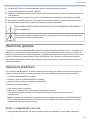 2
2
-
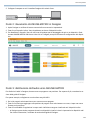 3
3
-
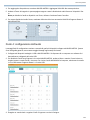 4
4
-
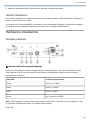 5
5
-
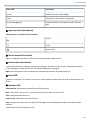 6
6
-
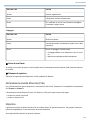 7
7
-
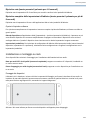 8
8
-
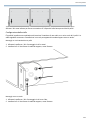 9
9
-
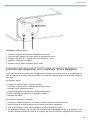 10
10
-
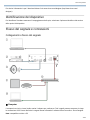 11
11
-
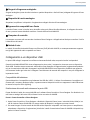 12
12
-
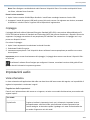 13
13
-
 14
14
-
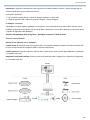 15
15
-
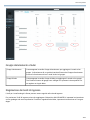 16
16
-
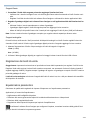 17
17
-
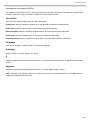 18
18
-
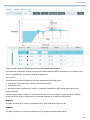 19
19
-
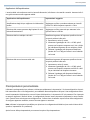 20
20
-
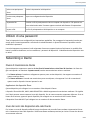 21
21
-
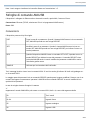 22
22
-
 23
23
-
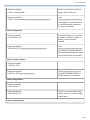 24
24
-
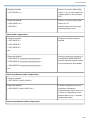 25
25
-
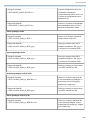 26
26
-
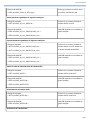 27
27
-
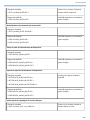 28
28
-
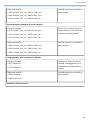 29
29
-
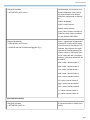 30
30
-
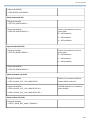 31
31
-
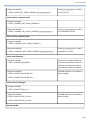 32
32
-
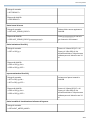 33
33
-
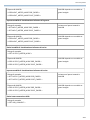 34
34
-
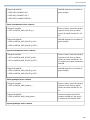 35
35
-
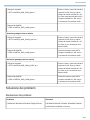 36
36
-
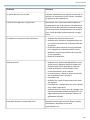 37
37
-
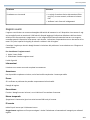 38
38
-
 39
39
-
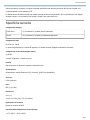 40
40
-
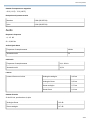 41
41
-
 42
42
-
 43
43